Los recargos y descuentos aplicables en las líneas de detalle de facturas, y en general en los documentos de compra y venta (ofertas, pedidos, albaranes), se tratan en la aplicación como un tipo de Concepto, por lo que se crearán en el diálogo Concepto nuevo que se abre al seleccionar la opción Nuevo en el menú Concepto de la ventana principal.
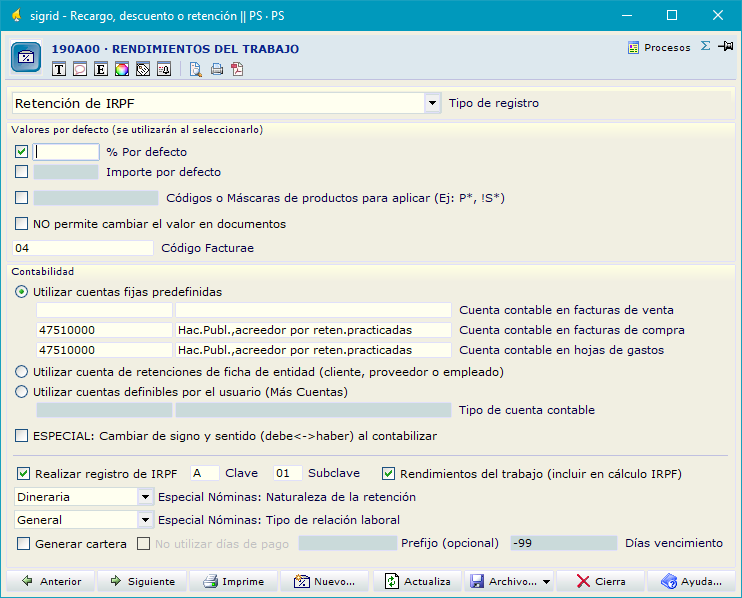
Se identifican, como el resto de los Conceptos, por un código y un resumen. En su ventana de propiedades se editan los siguientes datos:
Tipo de registro: este dato determina sobre que base se aplica el recargo o descuento, y como actúa sobre el importe del documento. Es fácil entender como se aplican los recargos y descuentos observando los totales que figuran en la factura.
(1) - Importe Bruto: suma del importe de las líneas de detalle. En Sigrid Contabilidad es la suma de la base imponible de las líneas de detalle del documento, en Sigrid Gestión será la suma de los importe de las líneas que son el resultado de multiplicar la cantidad por el precio del producto.
(2) - Importe Neto: en Sigrid Gestión las líneas pueden contener descuentos, de la suma del bruto menos los descuentos resulta el Importe Neto. En Sigrid Contabilidad el bruto y el neto siempre coinciden.
(3) - Descuentos: suma de los importes o cuotas de las líneas con Tipo de registro igual a Descuento.
(4) - Recargos: suma de los importes o cuotas de las líneas con Tipo de registro igual a Recargo.
(5) - Bases Imponibles: Neto - Descuentos + Recargos
(6) - Cuotas de IVA: suma de las cuotas de IVA de las líneas de detalle del documento, más el de las líneas de Recargo y las líneas Descuento.
(7) - Subtotal: Bases + Cuotas
(8) - Retenciones: suma de las líneas de Retenciones IRPF y de las Retenciones sobre total factura.
(9) - Total factura: Bases + Cuotas - Retenciones
(10) - Anticipos / Suplidos
(11) - Total a pagar: Total factura - Anticipos / Suplidos
Los posibles valores para el Tipo de registro son:
Recargo: cuando el recargo se calcula como un porcentaje, se aplicará por defecto al importe neto (2), sumándose a éste para calcular las Bases imponibles.
Descuento: se aplican igualmente al neto (2), y se restan de él para calcular las Bases imponibles.
Anticipos / Suplidos: se aplican al Total factura (9) y se restan de él para calcular el Total a pagar.
Retenciones IRPF / Garantía: se aplican sobre las bases imponibles (5) y se restan del Subtotal para obtener el Total factura.
Retenciones sobre total factura: se aplican al Subtotal (7) y se restan de él para obtener el Total factura.
Valores por defecto
Al seleccionar un código de recargo o descuento para incluirlo en un documento de compra o venta, se copiarán los valores aquí especificados; se podrán modificar en la línea del documento siempre que no se active el conmutador No permite cambiar el valor en documentos en la ficha del recargo o descuento.
Se puede especificar el valor de defecto como un porcentaje o como un importe fijo. El porcentaje se aplicará utilizando una u otra base según el Tipo de registro (Recargo, Descuento, Anticipos, etc.), la cuota resultante de aplicar el porcentaje, o el importe fijo, se sumará o restará en el cálculo del importe total del documento dependiendo igualmente del Tipo de registro.
Compruebe que al activar el conmutador % Por defecto, se habilita el campo para introducir el porcentaje mientras que queda inhabilitado el campo del Importe, y viceversa.
NO permite cambiar el valor en documentos: si este conmutador está activado, los valores por defecto no podrán ser modificados en el documento.
Código Facturae: código de recargo/descuento para generar las facturas electrónicas.
Contabilidad
Utilizar cuentas fijas predefinidas: las cuentas se copiarán en el documento para ser utilizadas al crear el apunte contable en el proceso de contabilización de facturas y hojas de gasto, pero pueden modificarse en cualquiera de los dos conceptos.
Utilizar cuenta de retenciones de ficha de la entidad (cliente, proveedor o empleado): al incorporar el recargo o descuento en una factura se tomará por defecto la cuenta de retenciones especificada para el cliente, proveedor o empleado, si es que existe.
Utilizar cuentas definibles por el usuario: Para utilizar otras cuantas definidas en la entidad.
ESPECIAL: Cambiar de signo y sentido (debe <-> haber) al contabilizar
Tipo de IVA: código de Impuesto o tasa. Solo aparece si el Tipo de registro es Recargo, Descuento, Retención de Garantía sobre total neto o Retención sobre total factura, ya que en el resto de los Tipos de registro no se aplican impuestos.
Si no se especifica ninguno, al utilizarlo en los documentos de compra-venta, tomará el código de Operación de IVA en compras o ventas de los Parámetros de la empresa.
Realizar registro de IRPF: aparece únicamente si el Tipo de registro es Retenciones IRPF, Anticipo o Suplido. Si se activa este conmutador, al ejecutar el proceso de contabilización de la factura, además de crear el asiento contable se crea el Registro de Retención.
Clave / Subclave: Para poder ajustarse a la declaración de retenciones vigente según el Modelo 110 de la Agencia Tributaria, hay que especificar la clave y subclave que corresponde: Clave A para los rendimientos del trabajo, Clave G para rendimientos de actividades económicas, etc.
Rendimientos del trabajo (incluir el cálculo IRPF): Sólo si se dispone de Sigrid RRHH. Hay que activar esta casilla cuando la retención se corresponde a rendimientos del trabajo, para un correcto cálculo de las nóminas. Si no se utiliza Sigrid RRHH, el marcar o no la casilla no tiene relevancia alguna.
ESPECIAL: Aplicar recargo/descuento sobre suma anterior: esta casilla aparece únicamente si el tipo de registro es recargo, descuento, retención de garantía sobre total neto y retención sobre total factura.
ESPECIAL: Al aplicar recargo/descuento actualizar total actual: esta casilla aparece únicamente si el tipo de registro es recargo, descuento, retención de garantía sobre total neto y retención sobre total factura.
Generar cartera: esta casilla aparece únicamente si el tipo de registro es: Retención de IRPF, Anticipo o Suplido. Si se activa, en las facturas que contengan un Recargo o Descuento con la tipología antes mencionada, se creará el vencimiento correspondiente.